文章详情页
Win11怎么连接远程桌面 Win11连接远程桌面设置教程
浏览:5日期:2022-11-12 08:33:24
Win11怎么连接远程桌面呢?我们有时候需要连接远程桌面来进行相关的操作,但是刚升级了Win11系统的朋友不会进行连接,甚至在哪里打开都不知道,小面小编就为大家带来Win11连接远程桌面的设置教程。
具体方法如下:
1、在开始菜单中搜索找到控制面板页面。
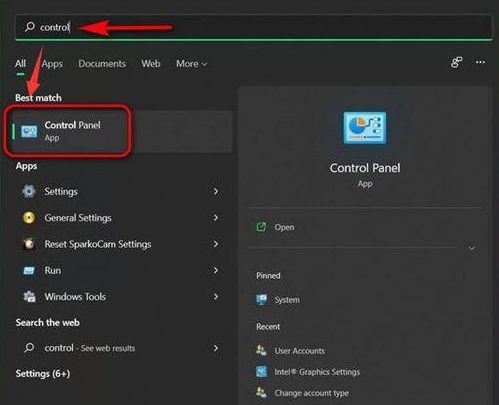
2、随后在控制面板中将视图更改为Category类别,并点击System and Security系统和安全选项。
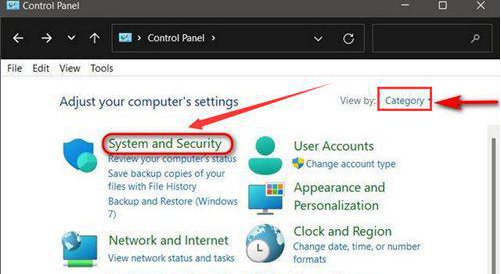
3、找到并点击System系统下的Allow remote access允许远程访问按钮。
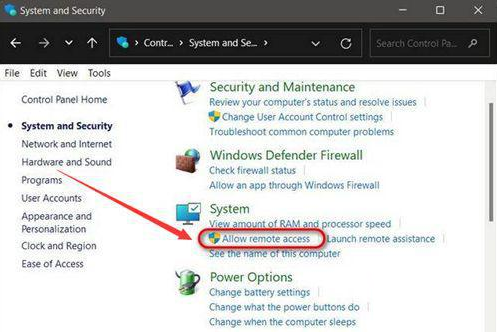
4、在弹出的窗口中点击Remote系统属性栏目,勾选允许远程连接该计算机按钮并点击确定保存。
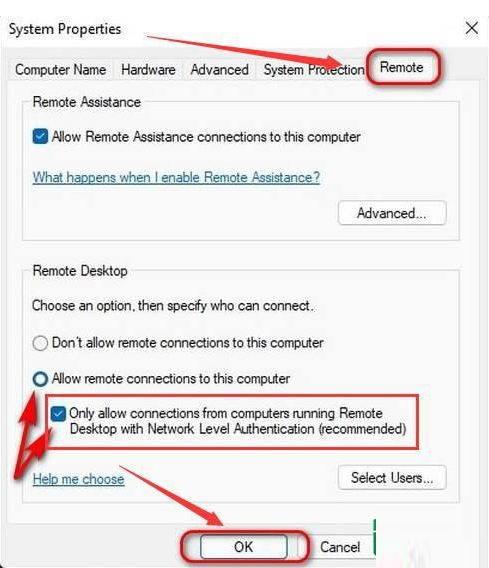
以上给大家讲解的就是win11远程桌面连接怎么打开的详细方法,有一样需要的用户们可以学习上面的方法来打开就可以了。
相关文章:
1. Windows两台电脑怎么连接?MAC两台电脑网线直连共享设置方法2. Win10专业版激活密钥及激活教程3. Win10无法访问WindowsApps文件夹如何解决?4. Win7系统提示“需要管理员权限”如何解决?5. Win7虚拟连接提示错误800错误的解决方法6. win101909玩游戏掉帧严重怎么办解决方法7. Win10任务栏图标大小怎么调?Win10怎么设置任务栏上图标的大小?8. Win10使用360极速浏览器播放视频出现卡顿的解决方法9. 如何在电脑PC上启动Windows11和Linux双系统10. 联想YOGA 710 14笔记本怎么安装win7系统 安装win7系统操作步骤介绍
排行榜

 网公网安备
网公网安备